Можете користити Управљач уређајима или наменски алат
- Постоји гомила начина да инсталирате најновије Реалтек Блуетоотх 5.0 драјвере на рачунар са оперативним системом Виндовс 11, 10 и 7.
- Можете ићи на стари начин коришћења Управљача уређајима.
- Алтернативно, користите наменски алат за ажурирање или инсталирање најновијег доступног драјвера за Блуетоотх 5.0 вашег адаптера.
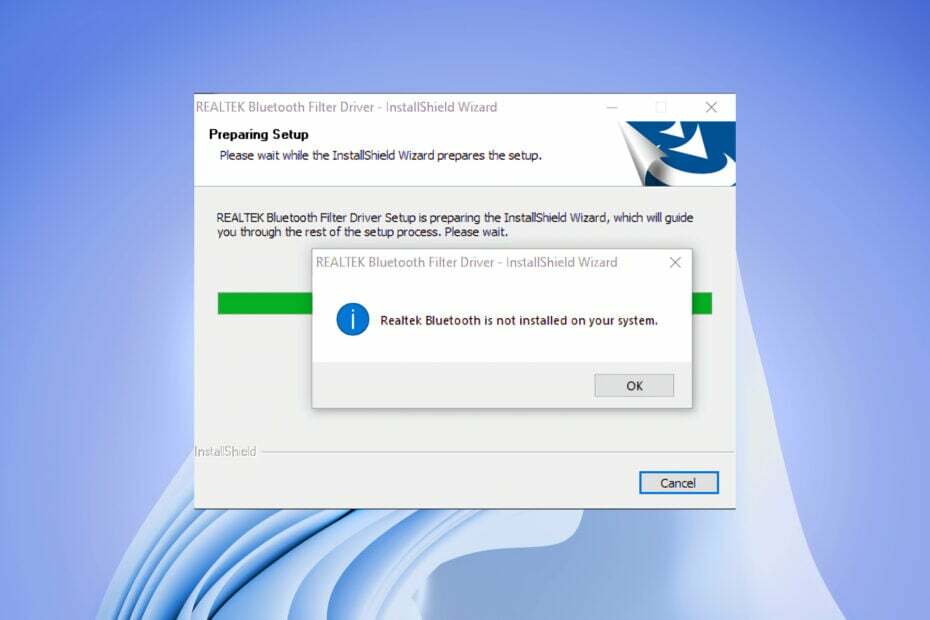
ИксИНСТАЛИРАЈТЕ КЛИКОМ НА ДАТОТЕКУ ЗА ПРЕУЗИМАЊЕ
- Преузмите Оутбите Дривер Упдатер.
- Покрените га на свом рачунару да бисте пронашли све проблематичне драјвере.
- Након тога, кликните Ажурирајте и примените изабрано да бисте добили најновије верзије драјвера.
- ОутБите Дривер Упдатер је преузео 0 читаоци овог месеца.
Да ли желите да преузмете и инсталирате Реалтек
Блуетоотх 5.0 драјвер на рачунару са оперативним системом Виндовс 10, Виндовс 11 и Виндовс 7, али нисте могли да пронађете једноставан водич? Па, ако је то случај, онда сте на правом месту.Зато што ће вам овај водич дати комплетан водич који ће вам помоћи да преузмете и инсталирате Реалтек Блуетоотх 5.0 драјвере на ваш Виндовс рачунар. Инсталирање и преузимање Реалтек драјвера је исто као и инсталирање било ког другог програма. Хајде да одмах уђемо у то.
Како могу да преузмем и инсталирам Реалтек Блуетоотх 5.0 драјвере на Виндовс 11, 10 и 7?
1. Преузмите и инсталирајте Реалтек Блуетоотх 5.0 драјвер на Виндовс 11
1.1 Званична веб страница
- Отвори Званични сајт компаније Реалтек.
- Изаберите подкатегорија.
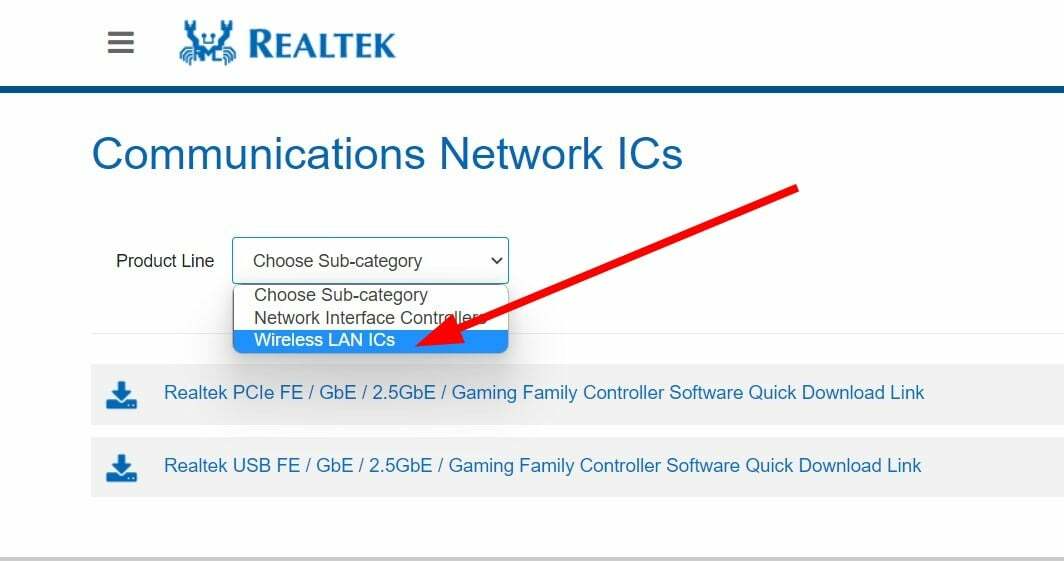
- Кликните Софтвер дугме поред Реалтек Блуетоотх 5.0 драјвер.
- Кликните Преузимање дугме.
- Инсталирај ЕКСЕ датотеку.
- Поново покренути рачунар да примени промене.
Најновију верзију Реалтек Блуетоотх драјвера можете преузети са званичног сајта. Алтернативно, имамо водич за коришћење извора треће стране.
- Преузмите Оутбите Дривер Упдатер.
- Инсталирај програм на вашем рачунару.
- Отвори Програм.
- Алат ће аутоматски скенирати за недостајући или застарели софтвер.

- Изаберите све драјвере које желите да преузмете или надоградите, што је у нашем случају Реалтек Блуетоотх 5.0 драјвер.
- Погоди ажурирање дугме на врху.
- Сачекајте да програм преузме и надогради све управљачке програме.

- Поново покренути ваш рачунар како би промене ступиле на снагу.
Оутбите Дривер Упдатер је наш препоручени алат за надоградњу или преузимање недостајућих драјвера на ваш рачунар. То је ефикасан алат који ће вам помоћи да све обавите са само неколико кликова.
Осим ажурирања драјвера, можете користити Оутбите Дривер Упдатер за заказивање аутоматских скенирања, прављење резервних копија софтвера и још много тога.
⇒Преузмите Оутбите Дривер Упдатер
1.3 Извор треће стране
- Посетите Веб локација Дриверпацк.
- Кликните на Претрага возача дугме на врху.

- Тражити Драјвери Реалтек Блуетоотх 5.0 адаптера и притисните Финд дугме.
- Изаберите Виндовс 11 од падајући мени ако желите да инсталирате драјвер на свој Виндовс 11 рачунар.

- к86 значи 32-битни
- к64 значи 64-битни
- Погоди Преузмите драјвер дугме.
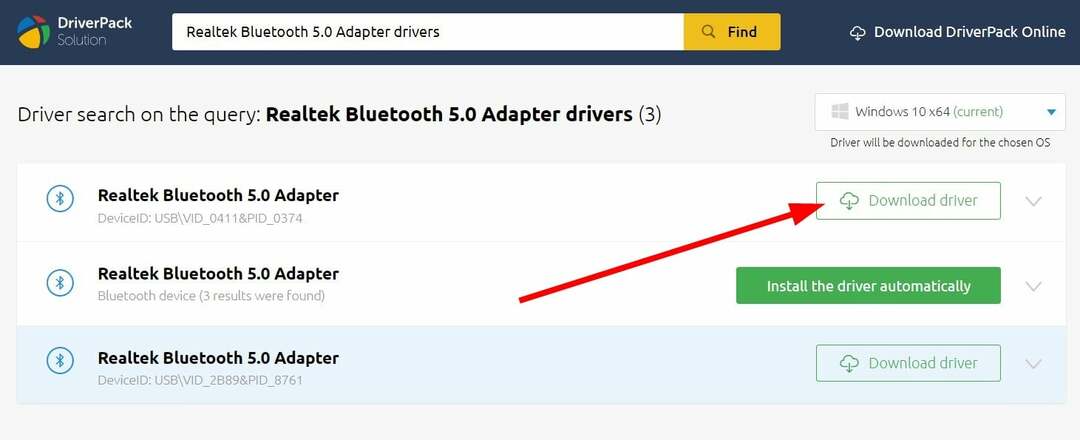
- Лансирање ЕКСЕ датотеку коју сте преузели.
- Пратите упутства на екрану да бисте инсталирали програм на рачунар.
1.4 Ажурирајте преко Девице Манагер-а
- Отвори Почетак мени.
- Отвори Менаџер уређаја.
- Проширити Мрежни адаптери.
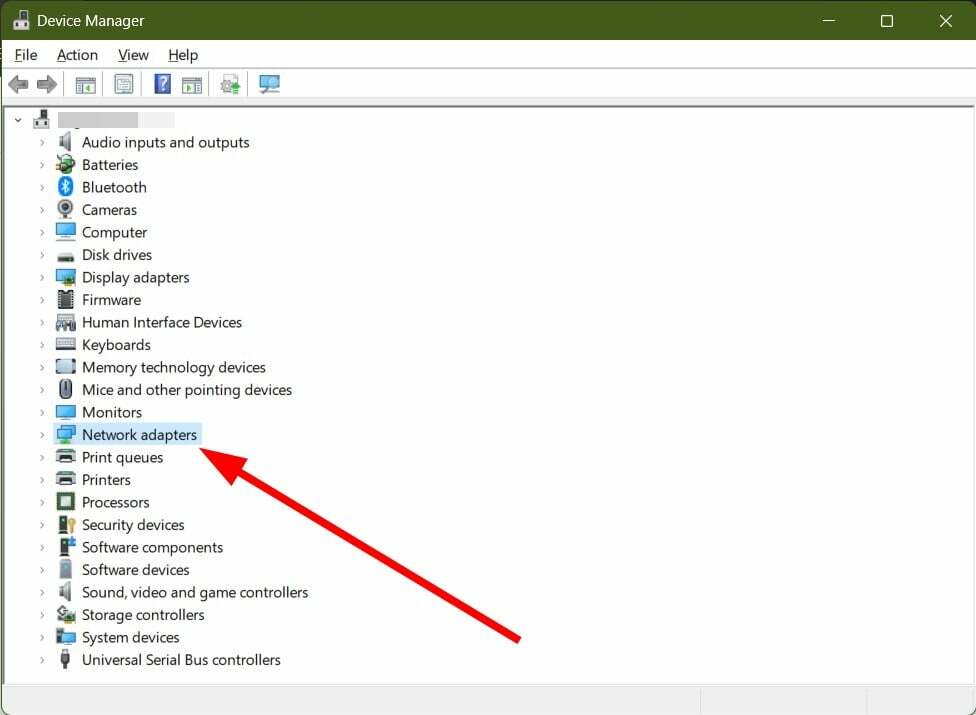
- Финд тхе Реалтек Блуетоотх 5.0 адаптер.
- Кликните десним тастером миша на њега и изаберите Ажурирати драјвер опција.

- Пратите упутства на екрану и преузмите датотеку.
2. Преузмите и инсталирајте Реалтек Блуетоотх 5.0 драјвер на Виндовс 10
2.1 Званична веб страница
- Посетите Званични сајт компаније Реалтек.
- Изаберите подкатегорија.
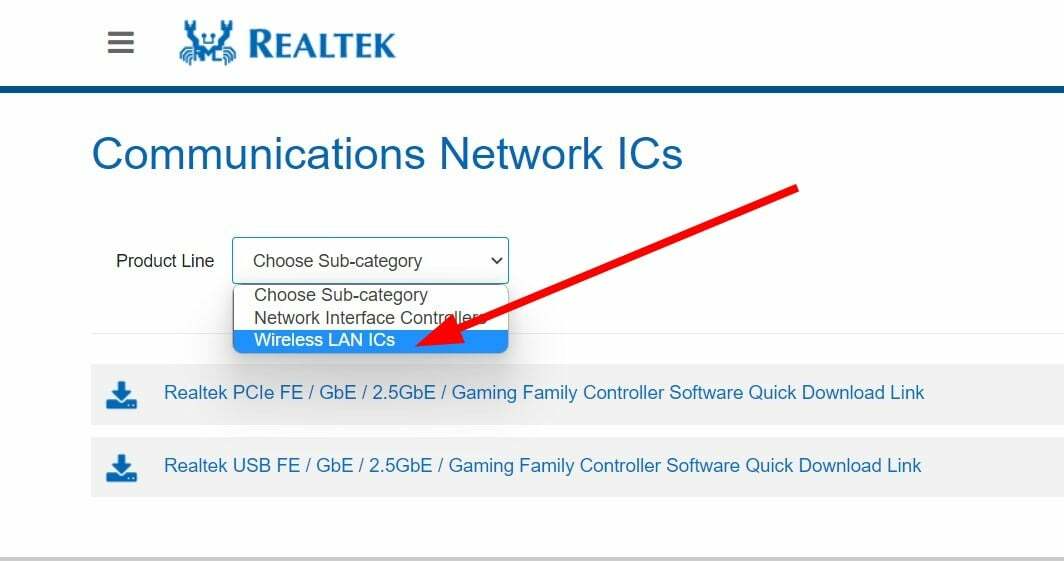
- Кликните Софтвер дугме поред Реалтек Блуетоотх 5.0 драјвер.
- Погоди Преузимање дугме.
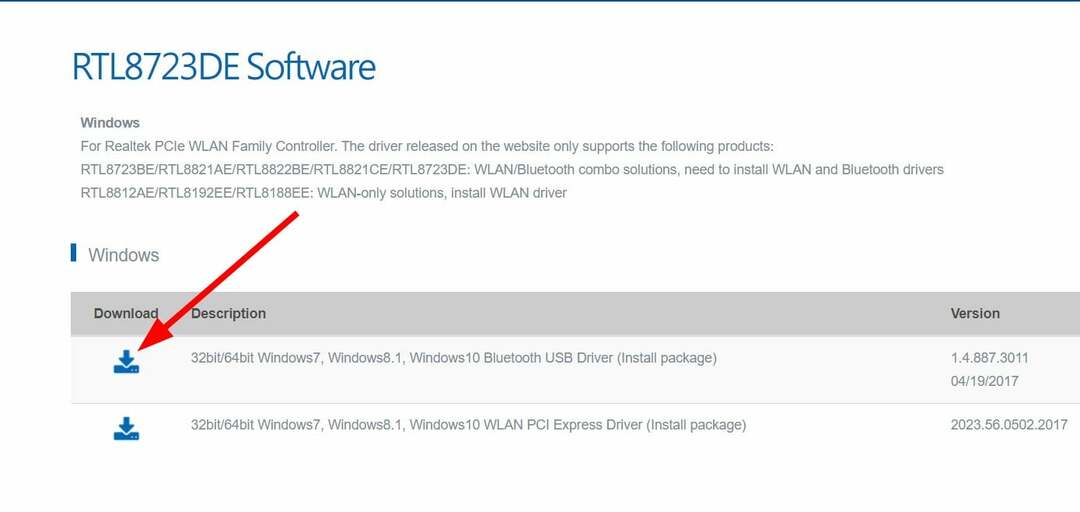
- Инсталирај ЕКСЕ датотеку.
- Поново покренути ваш рачунар.
Можете да преузмете најновију верзију Реалтек Блуетоотх 5.0 драјвера са званичне веб локације тако што ћете пратити горе наведене кораке на свом Виндовс 10 рачунару или такође можете користити Веб локација Дриверпацк, као што је горе описано.
- Преузмите Оутбите Дривер Упдатер.
- Инсталирај програм на вашем Виндовс 10 рачунару.
- Лансирање Програм.
- Алат ће аутоматски скенирати за недостајући или застарели софтвер.

- Изаберите све драјвере које желите да преузмете или надоградите, што је у нашем случају Реалтек Блуетоотх 5.0 драјвер.
- Погоди ажурирање дугме.
- Сачекајте да програм преузме и надогради све управљачке програме.
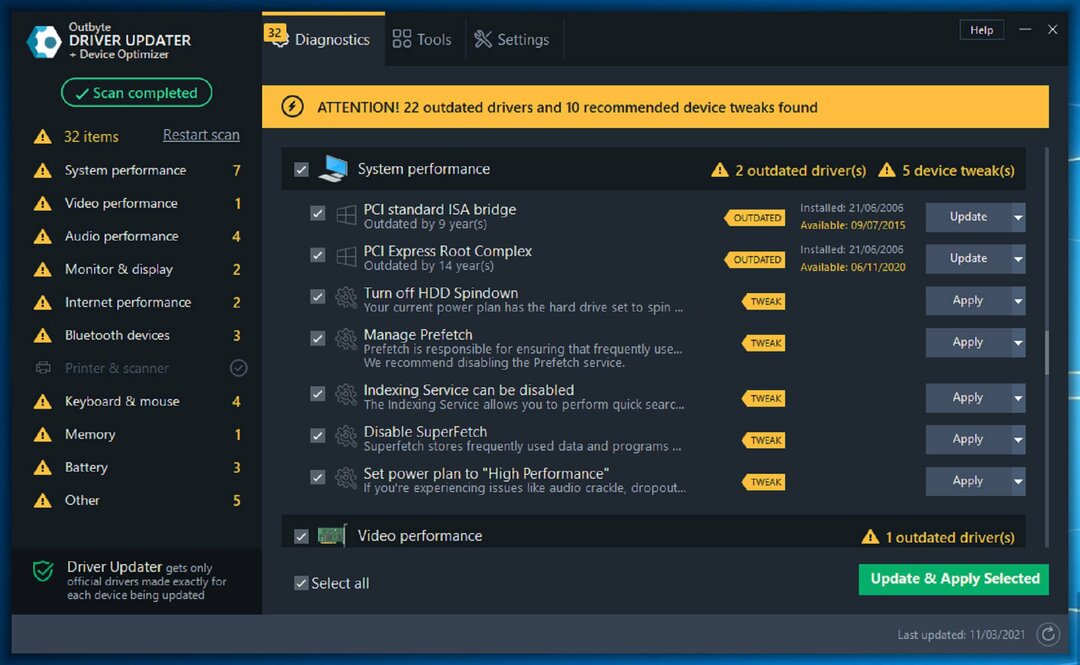
- коначно, поново покренути ваш рачунар.
2.3 Користите Управљач уређајима
- Отвори Почетак мени.
- Отвори Менаџер уређаја.
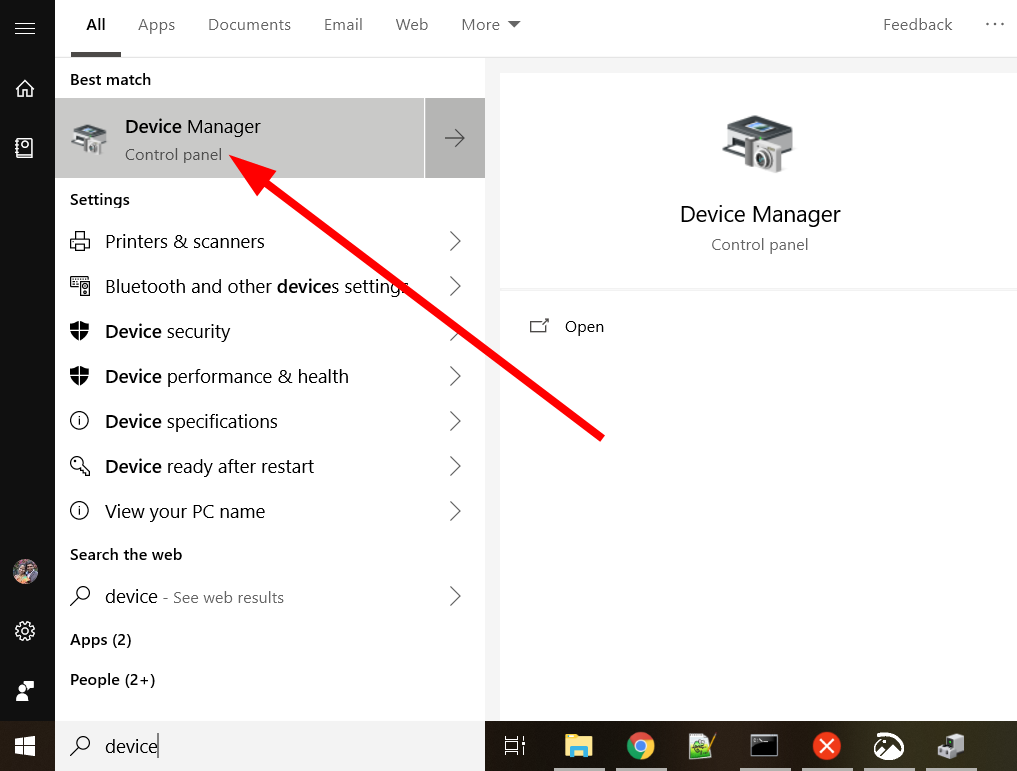
- Проширити Мрежни адаптери.

- Финд тхе Реалтек Блуетоотх 5.0 адаптер.
- Кликните десним тастером миша на њега и изаберите Ажурирајте софтвер драјвера опција.
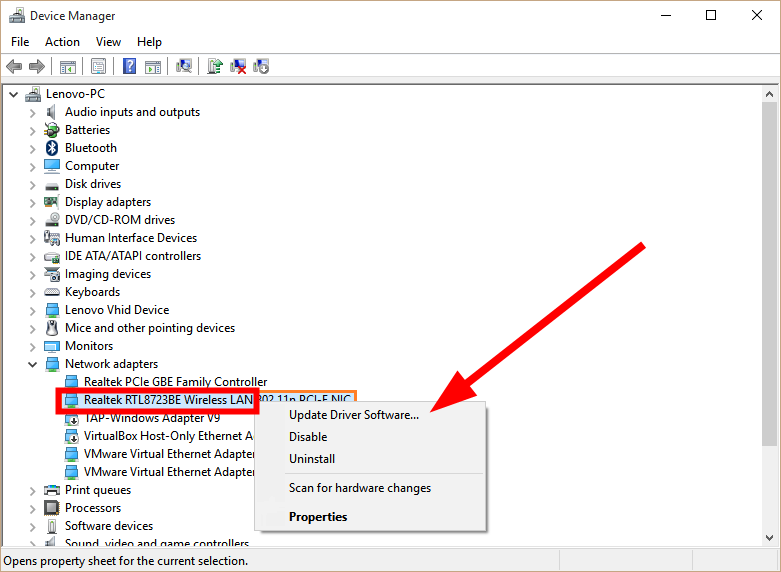
- Пратите упутства на екрану и преузмите датотеку.
- .НЕТ 6 Нове функције: Како преузети и инсталирати
- Преузмите Мицрософт ПоверПоинт 2019 за Виндовс 10 и 11
- Преузмите апликацију ИоуТубе за рачунар [Виндовс 10 и 11]
3. Преузмите и инсталирајте драјвер Реалтек Блуетоотх 5.0 на Виндовс 7
3.1 Званична веб страница
- Посетите Званични сајт компаније Реалтек у вашем претраживачу.
- Изаберите подкатегорија.
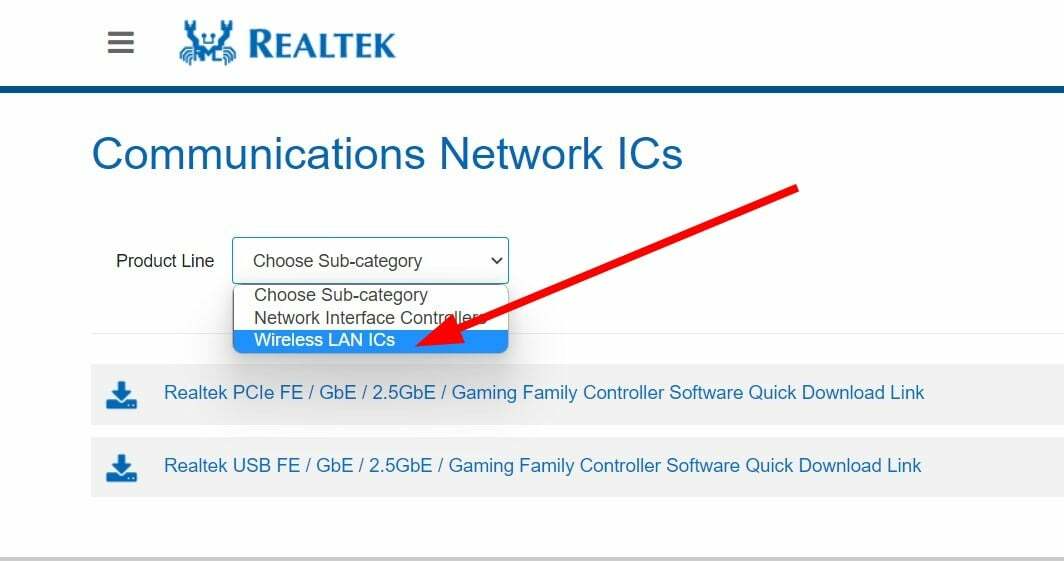
- Кликните Софтвер дугме поред Реалтек Блуетоотх 5.0 драјвер.
- Погоди Преузимање дугме.
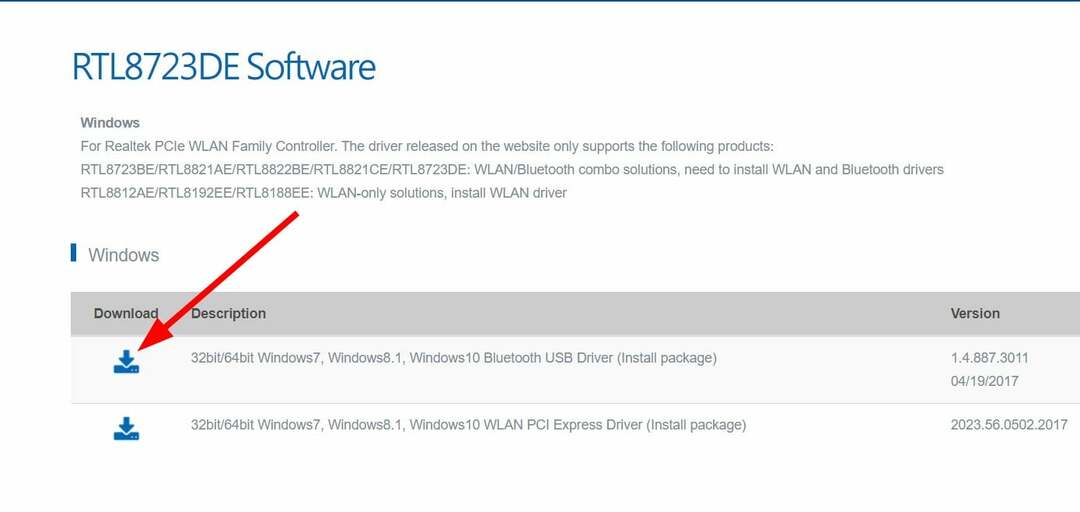
- Инсталирај ЕКСЕ датотеку.
- Поново покренути рачунар да примени промене.
- Преузмите Оутбите Дривер Упдатер.
- Инсталирај Програм.
- Лансирање Програм.
- Алат ће аутоматски скенирати за недостајући или застарели софтвер.

- Изаберите све драјвере које желите да преузмете или надоградите, што је у нашем случају Реалтек Блуетоотх 5.0 драјвер.
- Погоди ажурирање дугме на врху.
- Сачекајте да програм преузме и надогради све управљачке програме.

- Поново покренути ваш рачунар.
3.3 Користите Управљач уређајима
- Отвори Почетак мени.
- Отвори Менаџер уређаја.

- Проширити Мрежни адаптери.
- Финд тхе Реалтек Блуетоотх 5.0 адаптер.
- Кликните десним тастером миша на њега и изаберите Ажурирајте софтвер драјвера опција.

- Пратите упутства на екрану и преузмите датотеку.
То је то од нас у овом водичу. Ажурирање драјвера је такође прилично једноставно и можете користити било који од наведених програма за ажурирање драјвера у нашем водичу за 10 најбољих програма за ажурирање драјвера то ће олакшати процес ажурирања.
За проблем Реалтек аудио драјвера, можете погледати наш водич у којем се помињу нека решења за решавање Недостаје Реалтек аудио драјвер проблеме.
Обавестите нас у коментарима испод које сте од горе наведених решења применили да бисте преузели Реалтек Блуетоотх 5.0 драјвер на свој Виндовс 11, 10 или Виндовс 7 рачунар.
И даље имате проблема? Поправите их овим алатом:
СПОНЗОРИСАНИ
Неки проблеми у вези са управљачким програмима могу се брже решити коришћењем прилагођеног решења за управљачке програме. Ако и даље имате проблема са драјверима, једноставно их инсталирајте ОутБите Дривер Упдатер и одмах га покренути. Дакле, нека ажурира све драјвере и поправи остале проблеме са рачунаром у кратком року!


